"اعتقدت أنها فكرة جيدة أن أتقاعد من استخدام جهاز iPhone القديم الخاص بي وشراء جهاز جديد. خمن ماذا؟ أنا متردد من أخذ الخطوة لأن لدي مشكلة مع iCloud. لقد كنت أستخدم iCloud من قبل، لكنني الآن لا أعرف كيف يمكنني نقل بياناتي من iPhone القديم إلى iPhone الجديد بدون iCloud. أعتقد أنك تفهم الآن مشكلتي. هل من حل؟ الرجاء، المساعده."
هناك الكثير من السيناريوهات التي تجبر مستخدمي iPhone على التبديل من iPhone إلى آخر. مع وجود العديد من البيانات والملفات الحيوية الأخرى في iPhone القديم، يصبح نقل البيانات إلى iPhone الجديد أمرًا لا مفر منه. جوهر الأمر هو كيف يمكنك نقل ملفات البيانات هذه بأمان. هناك الكثير من الطرق المعقولة لنقل بياناتك من iPhone إلى iPhone، بما في ذلك iCloud و iTunes الشائعان كما هو موضح في هذه المقالة.
الطريقة 1: كيفية نقل البيانات من iPhone إلى iPhone باستخدام MobileTrans – Phone Transfer
MobileTrans-Phone Transfer هو برنامج قوي يوفر نظامًا أساسيًا مثاليًا لنقل البيانات أو الملفات الأخرى عبر أجهزة Android و iOS و Windows. تجعل الواجهة البديهية والسهلة الاستخدام نقل جميع أنواع البيانات من هاتفك القديم إلى الهاتف الجديد أمرا سهلا. سواء كنت تريد النقل من iPhone إلى iPhone، ومن Android إلى iPhone، ومن iPhone إلى Android، ومن Android إلى Android، ومن Windows إلى Android / iOS والعكس، فإن MobileTrans-Phone Transfer ستفعل ذلك من أجلك. من خلال بعض الخطوات البسيطة، تأكد من نقل كل ما تحتاج لنقله إلى هاتفك الجديد. توضح الخطوات التالية كيف يمكنك نقل البيانات من iPhone إلى iPhone باستخدام MobileTrans-Phone Transfer.
الخطوة 1. اضغط على أيقونة MobileTrans-Phone Transfer لتشغيل التطبيق على جهاز الكمبيوتر. من الخيارات المعروضة على الواجهة، اختر خيار “Phone Transfer".

الخطوة 2. قم بتوصيل جهازي iPhone على الكمبيوتر عبر وسائط مناسبة مثل USB. بمجرد الاتصال، سيعرض البرنامج تلقائيًا جهازي iPhone كمصدر و هدف. إذا ظهر الاثنان في مواضع خاطئة، فما عليك سوى الضغط على الزر "اقلب" لتبديلها بشكل صحيح. هذا لأنه سيتم نقل البيانات فقط من المصدر "مصدر" إلى الوجهة "هدف".

الخطوة 3. من قائمة الملفات المحددة، حدد المربعات التي تتوافق مع ملفات البيانات التي تريد نقلها إلى iPhone الجديد. اضغط "ابدأ" لبدء نقل البيانات من جهاز iPhone إلى الآخر. إذا كنت تريد أن يتخلص البرنامج من أي بيانات على جهاز iPhone الذي تريد النقل إليه قبل النقل، فما عليك سوى تحديد خيار "مسح البيانات قبل النسخ". خلافًا لذلك، لا تقم بفصل جهازي iPhone عند تشغيل عملية نقل البيانات.

بعد بضع دقائق، ستكتمل العملية برمتها. حدد destination iPhone وتأكد من أن جميع ملفات البيانات التي اخترتها قد تم نقلها بنجاح.
بالمناسبة ، يمكنك أيضًا مشاهدة فيديو تعليمي:
الطريقة 2: كيفية نقل البيانات من iPhone إلى iPhone باستخدام iTunes أو Finder
يوفر iTunes أو Finder نظامًا أساسيًا ممتازًا للمستخدمين لنقل بياناتهم من جهاز iPhone إلى آخر بخطوات بسيطة. يمكنك نقل جميع بياناتك بالإضافة إلى المحتوى الذي اشتريته إلى جهاز iPhone الجديد. هذه العملية ليست سوى استعادة iTunes الخاص بك إلى جهاز iPhone الجديد. ومع ذلك، من الضروري ملاحظة أن iTunes لا يمكنه نقل بيانات صحتك وأنشطتك إذا لم تقم بعد بتشفير نسخة iTunes الاحتياطية. توضح الخطوات التالية كيفية نقل البيانات من iTunes إلى iPhone الجديد.
الخطوة 1. للبدء، قم بتشغيل جهاز iPhone الجديد. يجب أن تشاهد شاشة "مرحبًا". في حالة قيامك بالفعل بإعداد iPhone الجديد، ما عليك سوى التخلص من الإعداد المسبق قبل الانتقال إلى الخطوة التالية.
الخطوة 2. اتبع التعليمات التي تظهر على الشاشة حتى ظهور شاشة ”تطبيقات وبيانات“. حدد خيار ”الاستعادة من جهاز Mac أو الكمبيوتر الشخصي“.
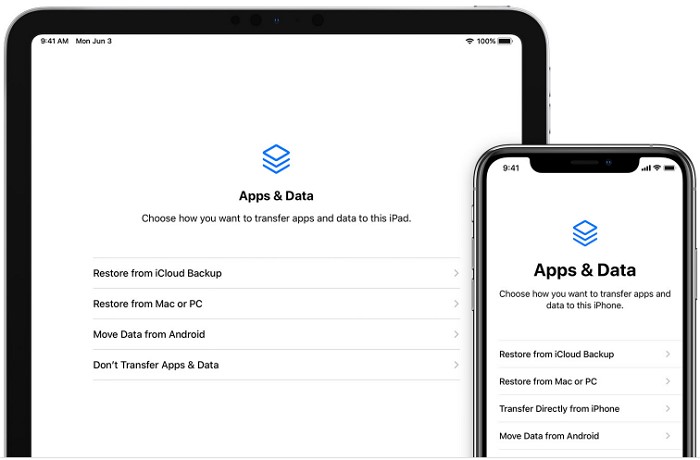
الخطوة 3. قم الآن بتوصيل جهاز iPhone الجديد بجهاز الكمبيوتر الذي استخدمته لنسخ iPhone القديم احتياطيًا. قم بتشغيل iTunes واختر جهازك.
الخطوة 4. اختر خيار "استعادة النسخة الاحتياطية" وحدد النسخة الاحتياطية الصحيحة. يمكنك استخدام تفاصيل التاريخ والحجم لتحديد النسخة الاحتياطية التي يجب استعادتها. إذا تم تشفير النسخة الاحتياطية، فسيُطلب منك إدخال كلمة المرور الصحيحة. تأكد من القيام بذلك.
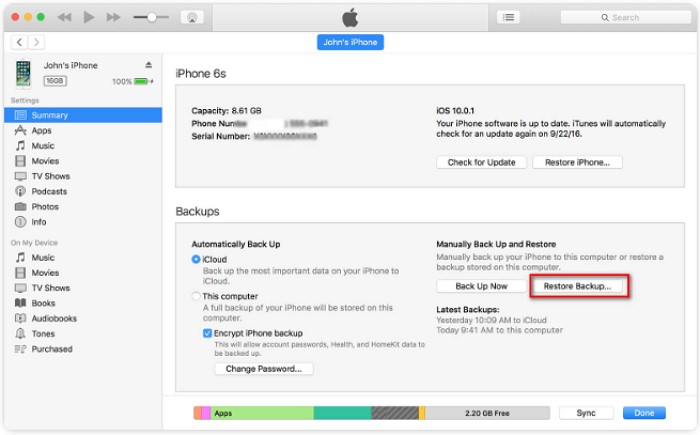
الخطوة 5. انتظر حتى تكتمل عملية الاستعادة. عند الانتهاء، أكمل خطوات الإعداد المتبقية على جهاز iPhone الجديد.
الطريقة 3: كيفية نقل كل شيء من iPhone إلى iPhone باستخدام Quick Start
يوفر Quick Start واحدة من أفضل الطرق لإعداد ونقل بياناتك من iPhone إلى آخر دون استخدام iCloud. إذا كان كل من المصدر والوجهة iPhone يستخدمان iOS 12.4 أو الإصدارات الأحدث، فإن Quick Start سيسمح لك بنقل بياناتك باستخدام خيار iPhone Migration. مع ترحيل iPhone، يمكنك نقل جميع بياناتك لاسلكيًا من iPhone القديم إلى iPhone الجديد. نظرًا لأن Quicks Start سيتم تشغيله على كلا الجهازين أثناء عملية نقل البيانات، فتأكد من عدم استخدام أي منهما في مكان آخر. ستستغرق هذه العملية عدة دقائق حسب طبيعة وقوة الاتصال اللاسلكي وحجم البيانات التي يتم نقلها. توضح الخطوات التالية كيف يمكنك نقل كل شيء من iPhone إلى iPhone باستخدام Quick Start.
الخطوة 1. لتبدأ، قم بتشغيل جهاز iPhone الجديد وتأكد من أنك على مقربة من جهاز iPhone القديم. قم بتوصيل جهازي iPhone عبر كابلات إذا اخترت نقل البيانات عبر اتصال سلكي. سيتم عرض شاشة البدء السريع على الهاتف القديم للسماح لك بإعداد iPhone الجديد عبر Apple ID. أدخل Apple ID الصحيح واضغط على "متابعة". إذا لم يكن هذا الخيار مرئيًا، فتأكد من تشغيل ال Bluetooth.

الخطوة 2. عند عرض رسم متحرك على جهاز iPhone الجديد، أمسك iPhone القديم فوق iPhone الجديد، ثم اضبط الموضع للتأكد من أن الرسم المتحرك يتمحور في مجال عدسة الكاميرا.
الخطوة 3. إذا طُلب منك إدخال كلمة مرور على جهاز iPhone الجديد، فقط أدخل كلمة مرور iPhone القديمة. اتبع التعليمات التالية لإعداد Face ID أو Touch ID لجهاز iPhone الجديد.
الخطوة 4. أخيرًا، حدد النسخة الاحتياطية المطلوبة وحدد الاستعادة المناسبة. سيتم تزويدك بخيار لاستعادة ملفاتك من نسخة iCloud الاحتياطية أو ببساطة تحديث النسخة الاحتياطية الحالية واستعادتها. اختر نقل الإعدادات أو أي بيانات أخرى عند مطالبتك بذلك. تأكد من أن جهازي iPhone قريبان من بعضهما البعض ولديهما طاقة بطارية كافية حتى تكتمل عملية النقل بالكامل.
الخلاصة
إذا كنت تعتقد أن iCloud هو الخيار الوحيد لنقل بياناتك من iPhone إلى iPhone، فيجب أن تكون مندهشا الآن. ومع ذلك، فأنت محظوظ لأن هذا المقال قد أعطاك معرفة شاملة لمساعدتك في اختيار خيار نقل البيانات النهائي المناسب لك. بلا تحيز، تشير جميع المؤشرات إلى أن MobileTrans-Phone Transfer هو أفضل خيار لك. جرب MobileTrans-Phone Transfer وستدرك متعة نقل البيانات بدون مجهود وبأمان من iPhone إلى iPhone بدون iCloud.
اتجاهات جديدة
أهم الأخبار
جميع الفئات


MobileTrans - WhatsApp Transfer


Sulaiman Aziz
معكم Sulaiman Aziz مسؤول تسويق المحتوى العربي لموقع MobileTrans. وهو برنامج رائع لنقل البيانات بين الأجهزة المختلفة. فنحن لدينا فريق بحث وتطوير يضم أكثر من ألف شخص. مما يجعلنا نضمن تزويدكم بأفضل الخدمات والبرامج.